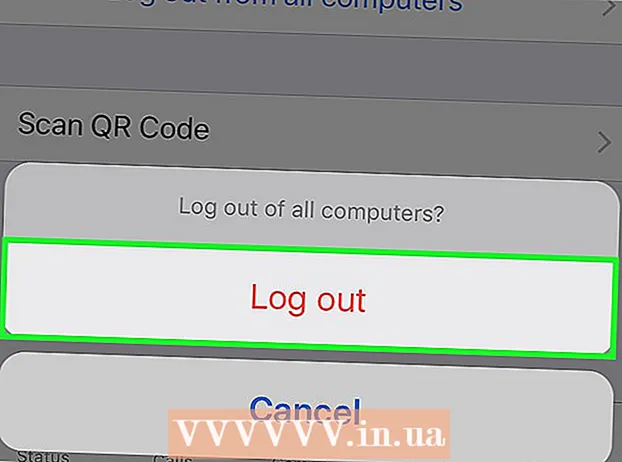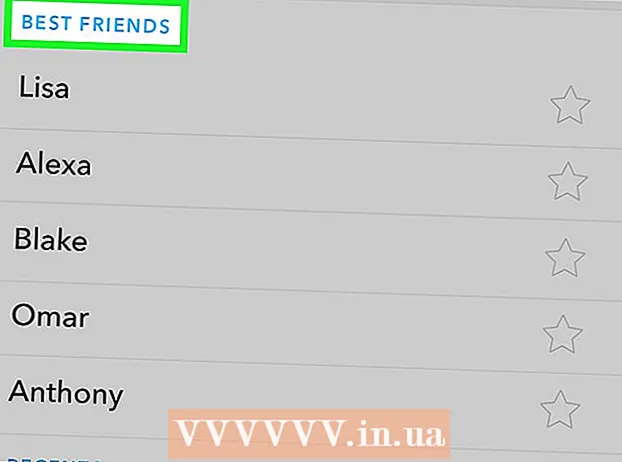Auteur:
Clyde Lopez
Denlaod Vun Der Kreatioun:
21 Juli 2021
Update Datum:
10 Mee 2024
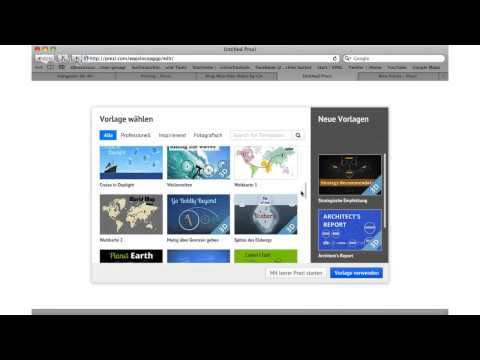
Inhalt
- Schrëtt
- Method 1 vun 5: Erstellt e Kont
- Method 2 vun 5: Plangt Är Presentatioun
- Method 3 vun 5: Erstellt eng Presentatioun
- Method 4 vun 5: Eng Route erstellen
- Method 5 vun 5: Presentéiere fir e Publikum
- Tipps
Wann Dir un eng Presentatioun denkt, denkt Dir héchstwahrscheinlech un de Power Point Editor. Awer et kann e bësse langweileg sinn well jidderee dëst Tool benotzt. Wann Dir eppes Neies wëllt maachen, probéiert de Prezi als Alternativ ze benotzen. Prezi ass en Online Programm fir net-linear Presentatiounen ze kreéieren am Géigesaz zu der Benotzung vun Dias. Follegt dësen Tutorial fir Är Presentatioun mat Prezi a kuerzer Zäit ze maachen.
Schrëtt
Method 1 vun 5: Erstellt e Kont
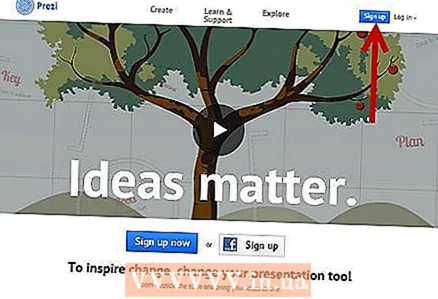 1 Besicht d'Prezi Websäit. Déi meescht vun Ärer Aarbecht mam Prezi fënnt am Online Editor statt. Presentatiounen ginn an der Wollek gespäichert a si verfügbar iwwerall wou Dir eng Internetverbindung hutt. Dir kënnt e puer Optiounen wärend der Umeldung wielen:
1 Besicht d'Prezi Websäit. Déi meescht vun Ärer Aarbecht mam Prezi fënnt am Online Editor statt. Presentatiounen ginn an der Wollek gespäichert a si verfügbar iwwerall wou Dir eng Internetverbindung hutt. Dir kënnt e puer Optiounen wärend der Umeldung wielen: - Ëffentlech. Dëst ass eng Basis Memberschaft mat wéineg Online Späichere. All Presentatiounen aus dësem Kont sinn op a kënne vu jidderengem gekuckt ginn. Dëst ass ideal fir eng Trainingspresentatioun.
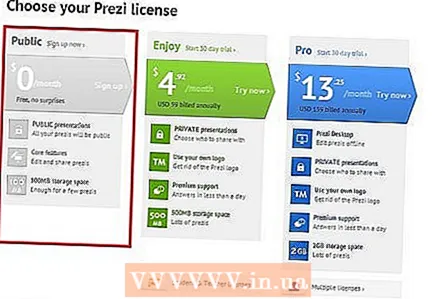
- Genéisst. Dëst ass eng bezuelte Memberschaft mat engem Startpräis.Et gëtt méi Plaz verfügbar fir Informatioun ze späicheren, an Är Presentatioune sinn nëmme fir Iech verfügbar. Dir kënnt och Ären eegene Logo benotzen.
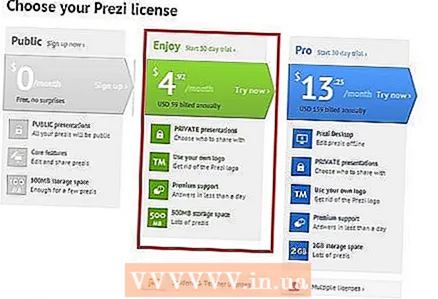
- Pro. Dëst ass déi deier Prezi Abonnement Optioun. Dir kënnt Prezi Desktop benotze fir Präsentatiounen ouni Internetzougang ze kreéieren, an Dir kritt wesentlech méi Online Späicherplatz.
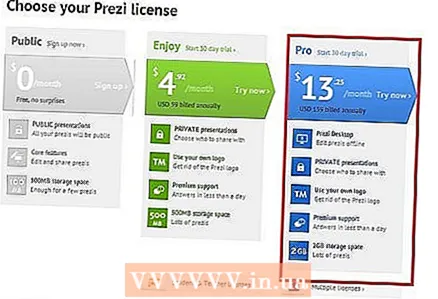
- Ëffentlech. Dëst ass eng Basis Memberschaft mat wéineg Online Späichere. All Presentatiounen aus dësem Kont sinn op a kënne vu jidderengem gekuckt ginn. Dëst ass ideal fir eng Trainingspresentatioun.
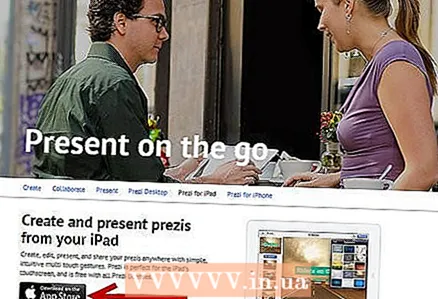 2 Luet d'iPad App erof. Wann Dir Är Presentatioun mat engem klenge Publikum deele wëllt, kënnt Dir en iPad benotzen fir se méi interaktiv fir de Betrachter ze maachen. Fir dëst ze maachen, download d'Prezi App fir iPad an Handy. D'App ass gratis an erlaabt Iech Zougang zu Prezi vun iwwerall op der Welt ze kréien, wou den Apparat Internetzougang huet.
2 Luet d'iPad App erof. Wann Dir Är Presentatioun mat engem klenge Publikum deele wëllt, kënnt Dir en iPad benotzen fir se méi interaktiv fir de Betrachter ze maachen. Fir dëst ze maachen, download d'Prezi App fir iPad an Handy. D'App ass gratis an erlaabt Iech Zougang zu Prezi vun iwwerall op der Welt ze kréien, wou den Apparat Internetzougang huet. - Benotzt Är Fanger fir d'Presentatioun ze navigéieren an ze skalaéieren.
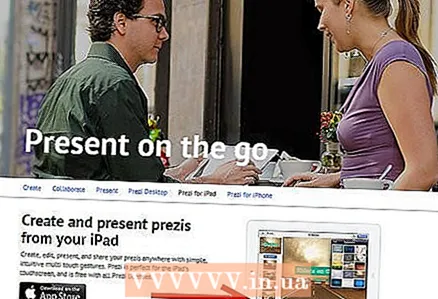
- Benotzt Är Fanger fir d'Presentatioun ze navigéieren an ze skalaéieren.
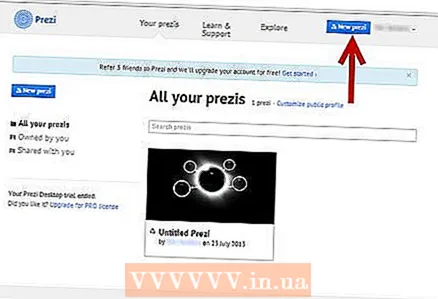 3 Gitt de Prezi Editor an. Wann Dir e Kont hutt, kënnt Dir Iech op der Prezi Websäit umellen an ufänken Är Presentatioun ze kreéieren. Klickt op de Knäppchen Erstellt uewen op der Prezi Startsäit. Ënnert der "Your Prezis" Linn, klickt op de "+ New Prezi" Link. Dëst wäert den Editor starten.
3 Gitt de Prezi Editor an. Wann Dir e Kont hutt, kënnt Dir Iech op der Prezi Websäit umellen an ufänken Är Presentatioun ze kreéieren. Klickt op de Knäppchen Erstellt uewen op der Prezi Startsäit. Ënnert der "Your Prezis" Linn, klickt op de "+ New Prezi" Link. Dëst wäert den Editor starten.
Method 2 vun 5: Plangt Är Presentatioun
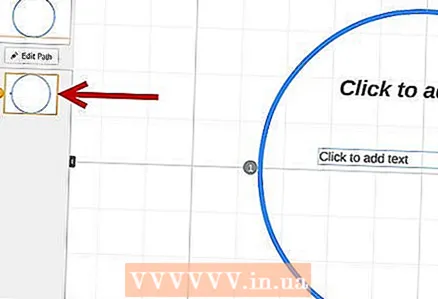 1 Komm mat enger Skizz. De Grondziel vum Prezi ass datt Dir keng linear Rutschen duerstellt, déi am Power Point Editor produzéiert ginn. Dir kënnt de Frame fräi laanscht d'Landschaft vun Ärer Presentatioun plënneren wéi Dir wëllt. Awer virsiichteg, well eng Presentatioun déi vun Ufank un net richteg geplangt ass, riskéiert eng Chaos ze ginn ouni Sënn fir Richtung.
1 Komm mat enger Skizz. De Grondziel vum Prezi ass datt Dir keng linear Rutschen duerstellt, déi am Power Point Editor produzéiert ginn. Dir kënnt de Frame fräi laanscht d'Landschaft vun Ärer Presentatioun plënneren wéi Dir wëllt. Awer virsiichteg, well eng Presentatioun déi vun Ufank un net richteg geplangt ass, riskéiert eng Chaos ze ginn ouni Sënn fir Richtung. - Betruecht en iwwergräifend Prezi Design. Denkt drun wéi Är Presentatioun ausgesäit wann Dir sou vill wéi méiglech auszoomt. Déi erfollegräichste Präsentatiounen, déi bei Prezi gemaach goufen, hunn eng Struktur vun Ufank un, déi de Footage follegt.
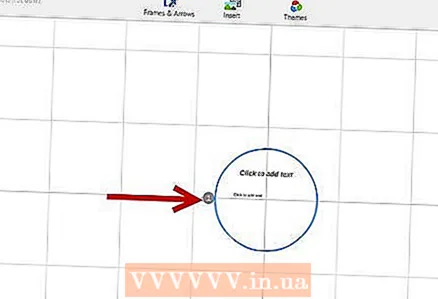 2 Leet d'Fundament fir Är Presentatioun andeems Dir Schlësselpunkte etabléiert. Benotzt d'Highlights vun der Presentatioun als Anker laanscht d'Streck. Stellt Iech vir datt dës Punkte Brennpunkte sinn; Dir vertraut op hinnen fir all Frame.
2 Leet d'Fundament fir Är Presentatioun andeems Dir Schlësselpunkte etabléiert. Benotzt d'Highlights vun der Presentatioun als Anker laanscht d'Streck. Stellt Iech vir datt dës Punkte Brennpunkte sinn; Dir vertraut op hinnen fir all Frame. 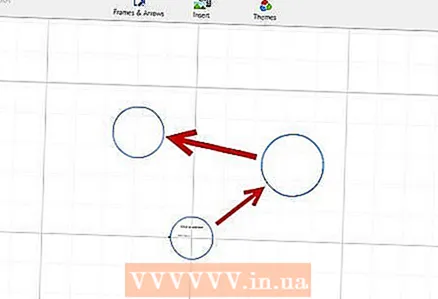 3 Denkt un Är Presentatioun als Streck. D'Streck ass wéi d'Presentatioun vu Frame op Frame beweegt. Amplaz eng linear Bewegung ze verfollegen, kann d'Streck an all Uerdnung gesat ginn an d '"Kamera" beweegt sech duerch d'Presentatioun wéi wann Dir dës Streck follegt.
3 Denkt un Är Presentatioun als Streck. D'Streck ass wéi d'Presentatioun vu Frame op Frame beweegt. Amplaz eng linear Bewegung ze verfollegen, kann d'Streck an all Uerdnung gesat ginn an d '"Kamera" beweegt sech duerch d'Presentatioun wéi wann Dir dës Streck follegt. 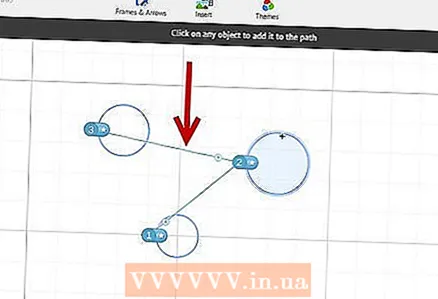 4 Gitt sécher datt Är Streck stabil ass. Wann Dir Är Presentatioun plangt, denkt un wéi d'Kamera ronderëm Är Skizz bewegt. Well de Prezi voll Zoom a Rotatiounsfäegkeeten huet, ass et dacks verlockend d'Perspektiv wärend enger Presentatioun z'änneren. Dëst kann zu schmerzhafte Perceptioun vu Bewegung am Betrachter féieren an vum Inhalt vun der Presentatioun oflenken.
4 Gitt sécher datt Är Streck stabil ass. Wann Dir Är Presentatioun plangt, denkt un wéi d'Kamera ronderëm Är Skizz bewegt. Well de Prezi voll Zoom a Rotatiounsfäegkeeten huet, ass et dacks verlockend d'Perspektiv wärend enger Presentatioun z'änneren. Dëst kann zu schmerzhafte Perceptioun vu Bewegung am Betrachter féieren an vum Inhalt vun der Presentatioun oflenken. - Probéiert Är Schabloun ze designen sou datt d'Kamera relativ linear beweegt, ob horizontal oder vertikal. Vermeit Rotatioun sou vill wéi méiglech, ausser et verbessert de Message wesentlech.
- Loosst d'zoomen an an eraus Funktioun fir Iwwergäng tëscht grousse Sektiounen. Ze vill Vergréisserung ass ofgelenkt a kann desorientéierend sinn.
- Benotzt Prezi Feature spuersam fir hiren Impakt op Äert Publikum ze beliichten.
 5 Grouss ufänken. Well Dir en wesentlech onbegrenzte Leinwand hutt, fänkt u mat de grousse Brennpunkten ze maachen. Wéi Dir méi Detailer bäidréit, kënnt Dir kleng Objeten enthalen an eng kleng Vergréisserung benotze fir se ze fokusséieren.
5 Grouss ufänken. Well Dir en wesentlech onbegrenzte Leinwand hutt, fänkt u mat de grousse Brennpunkten ze maachen. Wéi Dir méi Detailer bäidréit, kënnt Dir kleng Objeten enthalen an eng kleng Vergréisserung benotze fir se ze fokusséieren.
Method 3 vun 5: Erstellt eng Presentatioun
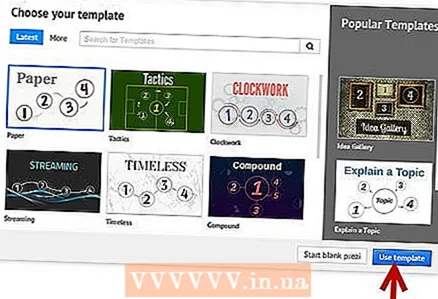 1 Wielt en Thema. Wann Dir eng nei Presentatioun erstellt, gëtt Dir gefrot eng Schabloun ze wielen. Är Presentatiounsschabloun definéiert wéi Text, Faarwen an Objeten an Ärer Skizz interagéieren. Dir kënnt 2D oder 3D Schabloun wielen. 2D Themen si flaach an d'Kamera beweegt sech iwwer de Canvas. 3D Themen loossen Iech zoomen an aus dem Hannergrond.
1 Wielt en Thema. Wann Dir eng nei Presentatioun erstellt, gëtt Dir gefrot eng Schabloun ze wielen. Är Presentatiounsschabloun definéiert wéi Text, Faarwen an Objeten an Ärer Skizz interagéieren. Dir kënnt 2D oder 3D Schabloun wielen. 2D Themen si flaach an d'Kamera beweegt sech iwwer de Canvas. 3D Themen loossen Iech zoomen an aus dem Hannergrond. - Loosst d'Schabloun eng Metapher sinn fir dat wat Dir representéiert.Zum Beispill, wann Dir schwätzt iwwer Hindernisser um Wee fir Äert Zil ze iwwerwannen, wielt eng Schabloun mat Kletterer.
- Vermeit d'Thema z'änneren nodeems Dir Är Presentatioun opgestallt hutt. Ännerungen verdrängen Text an Objete permanent. Wielt en Thema fréi a bleift drun.
- Dir kënnt en 2D Hannergrond op 3D konvertéieren andeems Dir mat der rietser Mausklick op den 2D Thema klickt a wielt "Hannergrond änneren". Klickt op den Edit Knäppchen nieft der 3D Optioun an Dir kënnt bis zu 3 Biller derbäi déi vun engem op deen aneren vergréissert kënne ginn.
- Benotzt dee selwechte "Hannergrond änneren" Knäppchen, kënnt Dir den Theme Wizard opmaachen, wat Iech erlaabt d'Faarwen vun den Elementer an Ärer Presentatioun unzepassen.
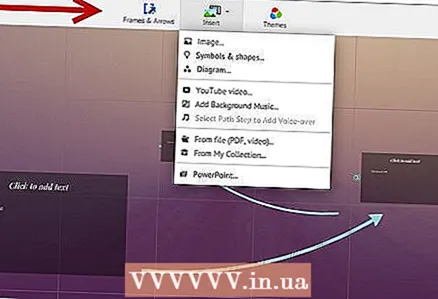 2 Fänkt un Objeten ze placéieren. Start mat den Haaptpunkte vun Ärer Presentatioun. Dëst wäerten d'Schlusspunkte vun all Sektioun sinn. Dir kënnt Text, Biller an aner Objeten iwwerall op der Leinwand derbäisetzen. Fuert weider de Plang no wéi Dir Är Presentatioun virbereet.
2 Fänkt un Objeten ze placéieren. Start mat den Haaptpunkte vun Ärer Presentatioun. Dëst wäerten d'Schlusspunkte vun all Sektioun sinn. Dir kënnt Text, Biller an aner Objeten iwwerall op der Leinwand derbäisetzen. Fuert weider de Plang no wéi Dir Är Presentatioun virbereet. - Fir Text derbäisetzen, duebelklickt einfach iwwerall op der Leinwand. Dëst erstellt eng Textbox an Dir kënnt ufänken ze schreiwen oder Text aus dem Clipboard ze kopéieren. Fir e groussen Textblock opzedeelen, wielt den Text deen Dir wëllt réckelen an zitt en op eng aner Plaz .ref> http://www.computerworld.com/slideshow/detail/82161#slide6/ref>
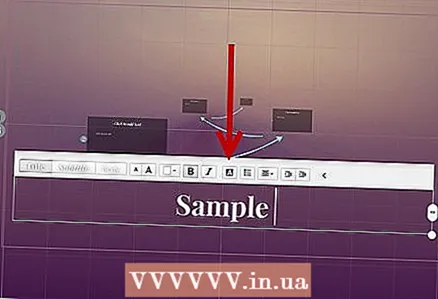
- Fir Text derbäisetzen, duebelklickt einfach iwwerall op der Leinwand. Dëst erstellt eng Textbox an Dir kënnt ufänken ze schreiwen oder Text aus dem Clipboard ze kopéieren. Fir e groussen Textblock opzedeelen, wielt den Text deen Dir wëllt réckelen an zitt en op eng aner Plaz .ref> http://www.computerworld.com/slideshow/detail/82161#slide6/ref>
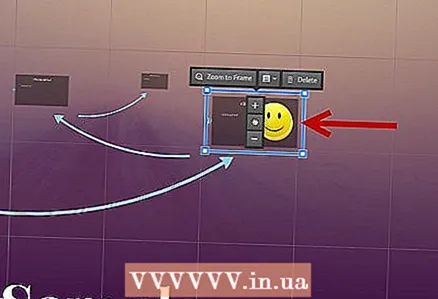 3 Manipuléiert Är Objeten. Wann Dir en Objet op d'Leinwand bäigefüügt hutt, klickt op et fir d'Transformatiounsinstrument opzemaachen. Den Objet gëtt gewielt mat engem Frame ëmgi vun Editéierungsinstrumenter.
3 Manipuléiert Är Objeten. Wann Dir en Objet op d'Leinwand bäigefüügt hutt, klickt op et fir d'Transformatiounsinstrument opzemaachen. Den Objet gëtt gewielt mat engem Frame ëmgi vun Editéierungsinstrumenter. - Klickt an hält d'Knäpper "+" oder "-" fir den Objet ze skala.
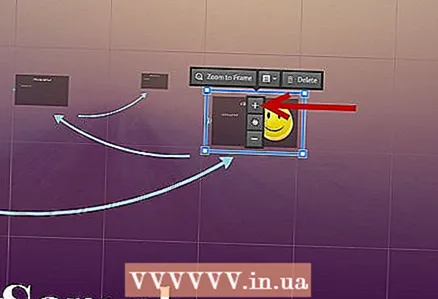
- Klickt a zitt op eng Ecke vum Frame fir d'Gréisst vum Objet z'änneren.
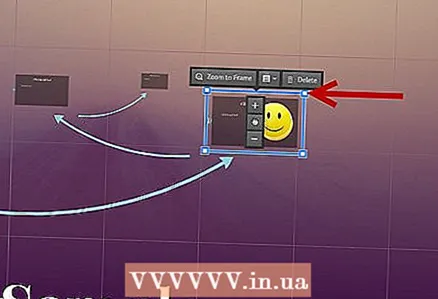
- Klickt an hält d'Handikon am Zentrum fir den Objet iwwer d'Leinwand ze zéien.
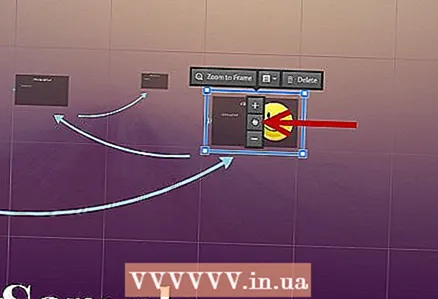
- Dir kënnt den Objet rotéieren andeems Dir de klenge Krees dréit deen an engem vun den Ecker vum Frame ass.

- Fir de Frame z'änneren, klickt op de "Open Frame" Knäppchen uewen.
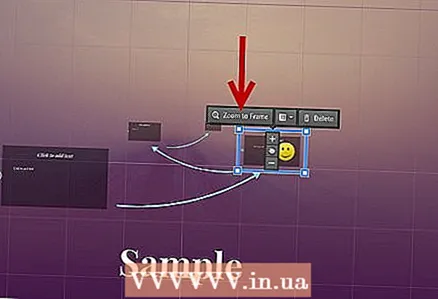
- Fir e Frame oder e Frame an Inhalt ze läschen, klickt op déi entspriechend "Läschen" Knäppercher nieft dem "Open Frame" Knäppchen.
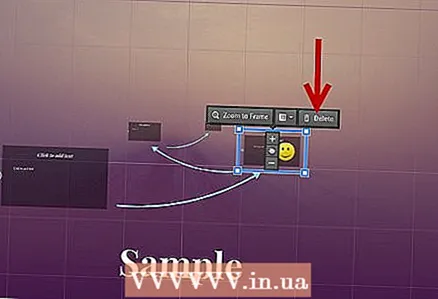
- Klickt an hält d'Knäpper "+" oder "-" fir den Objet ze skala.
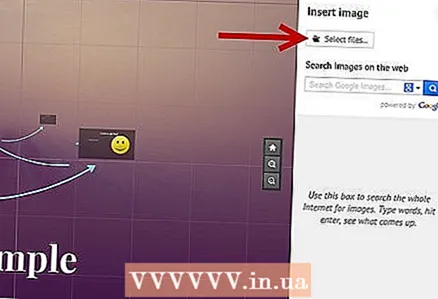 4 Gitt sécher datt Dir Biller mat héijer Opléisung benotzt. Denkt drun datt wann Dir op Biller fokusséiert, da fëllen se de ganzen Écran wann Dir zoomt. Dëst bedeit datt méi niddereg Qualitéit Biller, och wa se gutt ausgesi wéi en Deel vun enger Websäit, grau ausgesinn wa se erweidert sinn fir um Écran ze passen.
4 Gitt sécher datt Dir Biller mat héijer Opléisung benotzt. Denkt drun datt wann Dir op Biller fokusséiert, da fëllen se de ganzen Écran wann Dir zoomt. Dëst bedeit datt méi niddereg Qualitéit Biller, och wa se gutt ausgesi wéi en Deel vun enger Websäit, grau ausgesinn wa se erweidert sinn fir um Écran ze passen.  5 Loosst Plaz ronderëm Är Objeten. Wann Dir e faire wäisse Raum ronderëm Är Sujete léisst, kann de Prezi ganz einfach op si fokusséieren wann Dir d'Kamera fokusséiert. Dëst hëlleft den Text oder d'Bild visuell ze markéieren.
5 Loosst Plaz ronderëm Är Objeten. Wann Dir e faire wäisse Raum ronderëm Är Sujete léisst, kann de Prezi ganz einfach op si fokusséieren wann Dir d'Kamera fokusséiert. Dëst hëlleft den Text oder d'Bild visuell ze markéieren.  6 Benotzt klengen Text fir méi Effekt. Wann Dir de Publikum mat engem virwëtzege Fakt oder Bild wëllt iwwerraschen, set d'Textgréisst op kleng. Den Text ass onliesbar bis en am Fokus ass. Wann den Text kleng genuch ass, erwaart d'Publikum et net emol.
6 Benotzt klengen Text fir méi Effekt. Wann Dir de Publikum mat engem virwëtzege Fakt oder Bild wëllt iwwerraschen, set d'Textgréisst op kleng. Den Text ass onliesbar bis en am Fokus ass. Wann den Text kleng genuch ass, erwaart d'Publikum et net emol.  7 Benotzt Frames fir Fokus ze kreéieren. Frames a Prezi kommen an zwee Goûten: siichtbar an onsiichtbar. Sichtbar Frames markéieren en Objet um Écran an enthalen e Krees, Klammern, an eng gefëllt oval Form. Onsichtbar Frames erlaabt Iech Objeten a Sätz vun Objeten als Fokus ze definéieren. Béid Aarte vu Frames erlaabt Iech ze kontrolléieren wéi vill den Objet vergréissert gouf.
7 Benotzt Frames fir Fokus ze kreéieren. Frames a Prezi kommen an zwee Goûten: siichtbar an onsiichtbar. Sichtbar Frames markéieren en Objet um Écran an enthalen e Krees, Klammern, an eng gefëllt oval Form. Onsichtbar Frames erlaabt Iech Objeten a Sätz vun Objeten als Fokus ze definéieren. Béid Aarte vu Frames erlaabt Iech ze kontrolléieren wéi vill den Objet vergréissert gouf. - Onsichtbar Frames erlaben Iech och klickbar Sektiounen an Ärer Presentatioun ze kreéieren déi op aner Deeler vun der Presentatioun oder op Artikelen um Internet verlinkt sinn. Dëst ass ideal fir interaktiv Presentatiounen.
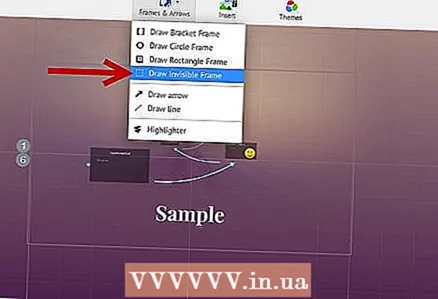
- Onsichtbar Frames erlaben Iech och klickbar Sektiounen an Ärer Presentatioun ze kreéieren déi op aner Deeler vun der Presentatioun oder op Artikelen um Internet verlinkt sinn. Dëst ass ideal fir interaktiv Presentatiounen.
 8 Benotzt Frames fir en Deel vum Text ze markéieren. Wann Dir e Paragraph vum Text an engem Frame hutt an Dir wëllt e Schlësselsegment dovun markéieren, erstellt e Frame ronderëm den Text deen Dir wëllt ënnersträichen. Erstellt e Wee dohinner an d'Kamera fokusséiert op den Textframe. Et ass en nëtzlecht Tool fir Schlësselwieder oder mächteg Sätz an engem Textblock ze markéieren.
8 Benotzt Frames fir en Deel vum Text ze markéieren. Wann Dir e Paragraph vum Text an engem Frame hutt an Dir wëllt e Schlësselsegment dovun markéieren, erstellt e Frame ronderëm den Text deen Dir wëllt ënnersträichen. Erstellt e Wee dohinner an d'Kamera fokusséiert op den Textframe. Et ass en nëtzlecht Tool fir Schlësselwieder oder mächteg Sätz an engem Textblock ze markéieren.  9 Erstellt e konsequente Stil. Prezi benotzt keng Schrëftgréissten, wat et schwéier ka maachen Rubriken a Paragrafen zesummen ze bréngen. Fir déi entspriechend Gréisst ze wielen, wielt den Text deen Dir wëllt änneren. Wéi Dir en Eck vum Frame dréckt fir den Text z'änneren, kuckt op den Text mat deem Dir wëllt passen. Nodeems béid Sektiounen vum Text d'selwecht sinn, gëtt den Text deen Dir net gewielt hutt méi däischter ginn - dat heescht datt d'Textgréisst vu béide Segmenter d'selwecht ginn ass.
9 Erstellt e konsequente Stil. Prezi benotzt keng Schrëftgréissten, wat et schwéier ka maachen Rubriken a Paragrafen zesummen ze bréngen. Fir déi entspriechend Gréisst ze wielen, wielt den Text deen Dir wëllt änneren. Wéi Dir en Eck vum Frame dréckt fir den Text z'änneren, kuckt op den Text mat deem Dir wëllt passen. Nodeems béid Sektiounen vum Text d'selwecht sinn, gëtt den Text deen Dir net gewielt hutt méi däischter ginn - dat heescht datt d'Textgréisst vu béide Segmenter d'selwecht ginn ass. - Dir kënnt déiselwecht Prozedur benotze fir d'Gréisst vun de Biller an aner Objeten ze passen.

- Wann d'Sektiounen ausgeriicht sinn, erschéngt eng gesträifte blo Linn tëscht hinnen.

- Dir kënnt déiselwecht Prozedur benotze fir d'Gréisst vun de Biller an aner Objeten ze passen.
 10 Kuckt Är Presentatioun sou kleng wéi méiglech. Eng gutt Presentatioun gëtt vun den Zuschauer appréciéiert wann se voll vergréissert ass. Dëst bedeit datt Är Schlësselpunkte grouss genuch musse sinn fir gelies ze ginn wann d'Kamera zoomt gëtt. Si mussen och strukturéiert ginn op eng Manéier déi logesch Sënn mécht.
10 Kuckt Är Presentatioun sou kleng wéi méiglech. Eng gutt Presentatioun gëtt vun den Zuschauer appréciéiert wann se voll vergréissert ass. Dëst bedeit datt Är Schlësselpunkte grouss genuch musse sinn fir gelies ze ginn wann d'Kamera zoomt gëtt. Si mussen och strukturéiert ginn op eng Manéier déi logesch Sënn mécht. - Dir kënnt zréck an d'Virschau zréckkommen andeems Dir eng onsichtbar Grenz ronderëm de ganze Projet erstellt. Klickt op dës Këscht wann Dir zréck wëllt a gesitt de ganze Projet. Dëst ass besonnesch nëtzlech wann Dir tëscht Haaptpunkte navigéiert.

- Dir kënnt zréck an d'Virschau zréckkommen andeems Dir eng onsichtbar Grenz ronderëm de ganze Projet erstellt. Klickt op dës Këscht wann Dir zréck wëllt a gesitt de ganze Projet. Dëst ass besonnesch nëtzlech wann Dir tëscht Haaptpunkte navigéiert.
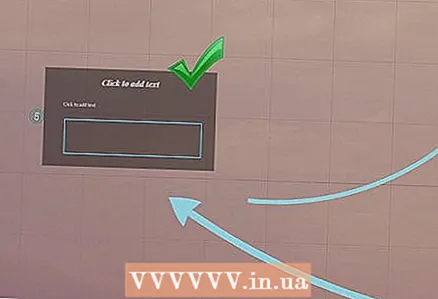 11 Är Struktur soll en eenheetleche Standard verfollegen. Wann Dir bestëmmte Frame Stiler benotzt fir wichteg Iddien ze markéieren, bleift se an Ärer Presentatioun ze benotzen. Déi selwecht Berodung gëlt fir faarwege Text an aner stilistesch Objekter. Deeselwechte Design ze fillen wärend Ärer Presentatioun wäert e staarken, dauerhaften Androck hannerloossen an hëlleft Informatioun méi kloer ze vermëttelen.
11 Är Struktur soll en eenheetleche Standard verfollegen. Wann Dir bestëmmte Frame Stiler benotzt fir wichteg Iddien ze markéieren, bleift se an Ärer Presentatioun ze benotzen. Déi selwecht Berodung gëlt fir faarwege Text an aner stilistesch Objekter. Deeselwechte Design ze fillen wärend Ärer Presentatioun wäert e staarken, dauerhaften Androck hannerloossen an hëlleft Informatioun méi kloer ze vermëttelen.
Method 4 vun 5: Eng Route erstellen
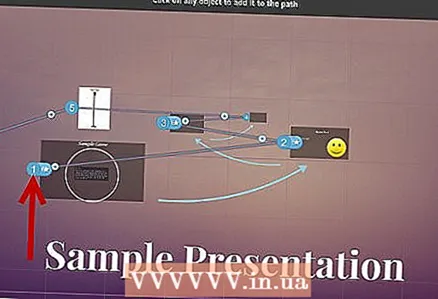 1 De Routeditor opmaachen. Um Redaktiounsbildschierm klickt op den Edit Path Knäppchen op der lénker Säit vum Aarbechtsberäich. Dëst erlaabt Iech Äert Wee ze kreéieren. Klickt op den éischten Objet, a klickt dann op all spéideren Objet an der Uerdnung an där Dir se wëllt presentéieren.
1 De Routeditor opmaachen. Um Redaktiounsbildschierm klickt op den Edit Path Knäppchen op der lénker Säit vum Aarbechtsberäich. Dëst erlaabt Iech Äert Wee ze kreéieren. Klickt op den éischten Objet, a klickt dann op all spéideren Objet an der Uerdnung an där Dir se wëllt presentéieren. - Probéiert de Reeswee bannent der linearer Streck ze halen fir de Verloscht vun der Orientéierung ze minimiséieren an d'Quantitéit vun Informatioun ze erhéijen déi vum Publikum erkannt gëtt.
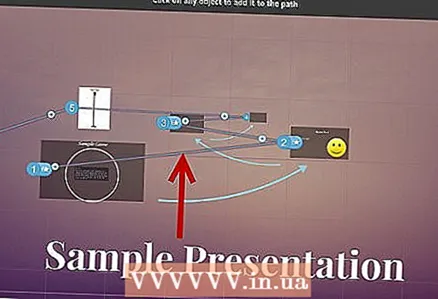
- Probéiert de Reeswee bannent der linearer Streck ze halen fir de Verloscht vun der Orientéierung ze minimiséieren an d'Quantitéit vun Informatioun ze erhéijen déi vum Publikum erkannt gëtt.
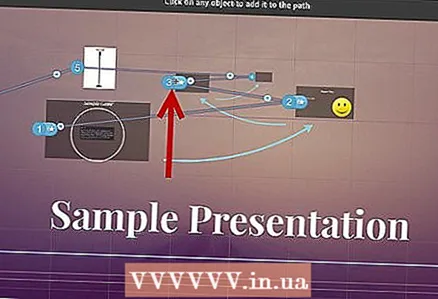 2 Ännert Är Streck. Wann Dir de Presentatiounswee muss änneren, klickt a zitt e Waypoint vun engem Objekt an en anert. Fir e Schrëtt tëscht Punkte bäizefügen, klickt op dat klengt + Zeechen nieft der Animatiounsikon an zitt et op den Objet. Dëst wäert en neien Arrêt op der Streck kreéieren.
2 Ännert Är Streck. Wann Dir de Presentatiounswee muss änneren, klickt a zitt e Waypoint vun engem Objekt an en anert. Fir e Schrëtt tëscht Punkte bäizefügen, klickt op dat klengt + Zeechen nieft der Animatiounsikon an zitt et op den Objet. Dëst wäert en neien Arrêt op der Streck kreéieren. - Wann Dir e Punkt um Wee an e Gebitt ouni Objet zitt, gëtt dee Schrëtt geläscht.
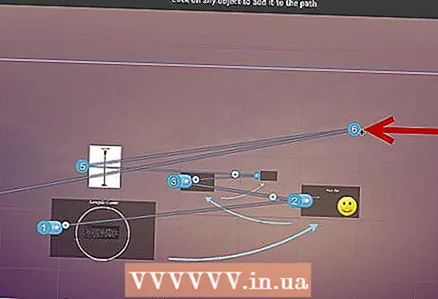
- Wann Dir e Punkt um Wee an e Gebitt ouni Objet zitt, gëtt dee Schrëtt geläscht.
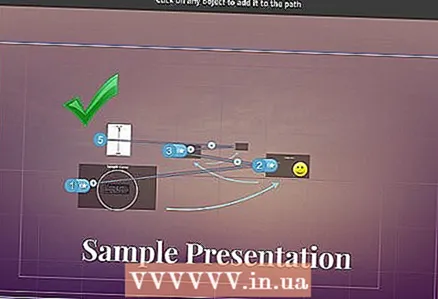 3 Fëllt Är Streck um Ennpunkt vum Projet of. Loosst Iech net ze vill mat der Routeditéierung matmaachen wann Dir de Presentatiouns Layout ännert. Maacht als éischt e zolitte Layout, da iwwerpréift d'Presentatioun an etabléiert déi lescht Streck. Dëst hëlleft Iech Ären Inhalt vill méi einfach ze organiséieren.
3 Fëllt Är Streck um Ennpunkt vum Projet of. Loosst Iech net ze vill mat der Routeditéierung matmaachen wann Dir de Presentatiouns Layout ännert. Maacht als éischt e zolitte Layout, da iwwerpréift d'Presentatioun an etabléiert déi lescht Streck. Dëst hëlleft Iech Ären Inhalt vill méi einfach ze organiséieren.
Method 5 vun 5: Presentéiere fir e Publikum
 1 Praxis Är Presentatioun ze ginn. Ier Dir Är Presentatioun fir Äert Publikum presentéiert, liest se e puer Mol bis Dir et richteg kritt. Praxis wéi laang et Iech dauert tëscht Rummen ze plënneren. Gitt sécher datt d '"Kamera" korrekt op all Objete fokusséiert an datt d'Iwwergäng tëscht Frames net ze schaarf sinn.
1 Praxis Är Presentatioun ze ginn. Ier Dir Är Presentatioun fir Äert Publikum presentéiert, liest se e puer Mol bis Dir et richteg kritt. Praxis wéi laang et Iech dauert tëscht Rummen ze plënneren. Gitt sécher datt d '"Kamera" korrekt op all Objete fokusséiert an datt d'Iwwergäng tëscht Frames net ze schaarf sinn. - Dir kënnt kleng Notize fir d'Biller addéieren déi d'Publikum net ka gesinn fir Är Presentatioun ze guidéieren. Schreift schwéier ze erënneren Zuelen, Datumen a wichteg Punkten op onzougänglechen Plazen op.
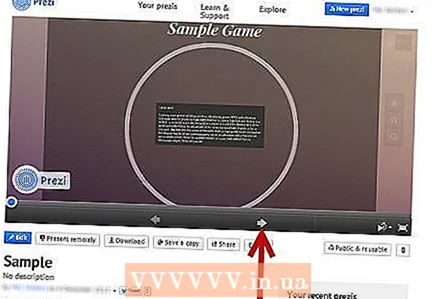 2 Verwalte Är Streck. Wärend der Presentatioun klickt op den Next Knäppchen fir Iech op den nächsten Arrêt laanscht d'Streck ze huelen. Wann Dir erauszoomen wëllt, rullt d'Mausrad oder klickt op aner Deeler vun der Presentatioun. Alles wat Dir maache musst fir erëm op d'Streck ze kommen ass op de "Next" Knäppchen ze klicken.
2 Verwalte Är Streck. Wärend der Presentatioun klickt op den Next Knäppchen fir Iech op den nächsten Arrêt laanscht d'Streck ze huelen. Wann Dir erauszoomen wëllt, rullt d'Mausrad oder klickt op aner Deeler vun der Presentatioun. Alles wat Dir maache musst fir erëm op d'Streck ze kommen ass op de "Next" Knäppchen ze klicken. 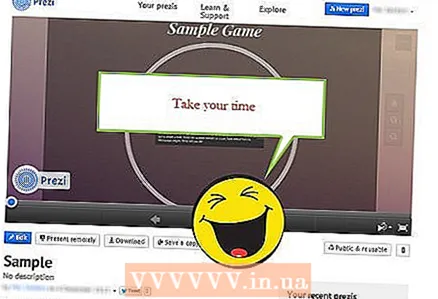 3 Presséiert Iech net. Spréngt net iwwer Frames wärend Ärer Presentatioun. Gitt Äert Publikum Zäit fir d'Informatioun aus dem viregten Iwwergang ze verschaffen. Wann Dir ze séier réckelt, kënnen d'Transitiounen d'Zuschauer duerchernee bréngen.
3 Presséiert Iech net. Spréngt net iwwer Frames wärend Ärer Presentatioun. Gitt Äert Publikum Zäit fir d'Informatioun aus dem viregten Iwwergang ze verschaffen. Wann Dir ze séier réckelt, kënnen d'Transitiounen d'Zuschauer duerchernee bréngen. 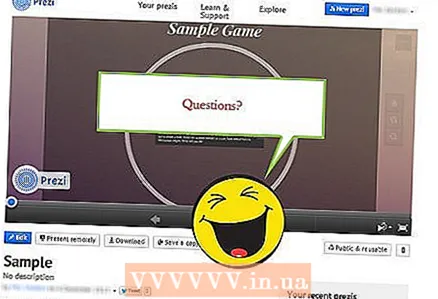 4 Loosst d'Publikum Froen stellen. Prezi besteet net aus Rutschen, sou datt et ganz einfach ass duerch d'Presentatioun ze navigéieren. Benotzt dës Fäegkeet fir Publikum Froen ze beäntweren an einfach fehlend Informatioun erëmzefannen. Zoom eraus fir séier Sektiounen vun der Presentatioun ze fannen déi relevant sinn fir d'Froe gestallt ginn.
4 Loosst d'Publikum Froen stellen. Prezi besteet net aus Rutschen, sou datt et ganz einfach ass duerch d'Presentatioun ze navigéieren. Benotzt dës Fäegkeet fir Publikum Froen ze beäntweren an einfach fehlend Informatioun erëmzefannen. Zoom eraus fir séier Sektiounen vun der Presentatioun ze fannen déi relevant sinn fir d'Froe gestallt ginn.
Tipps
- Wärend Ärer Presentatioun kënnt Dir d'Mausrad benotzen fir an an eraus ze zoomen.